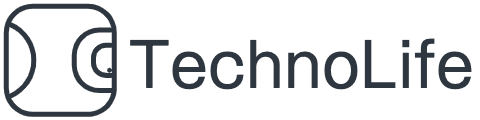作成日:2022年9月6日
バレット(Bullet,ブレット)グラフは、プライマリメジャーを他のメジャーと比較したいときや、同一メジャーを複数のカテゴリ間で比較する場合に便利です。ここでは、製品売上を予算目標と比較するためにバレットグラフを作成します。
完成図(例)
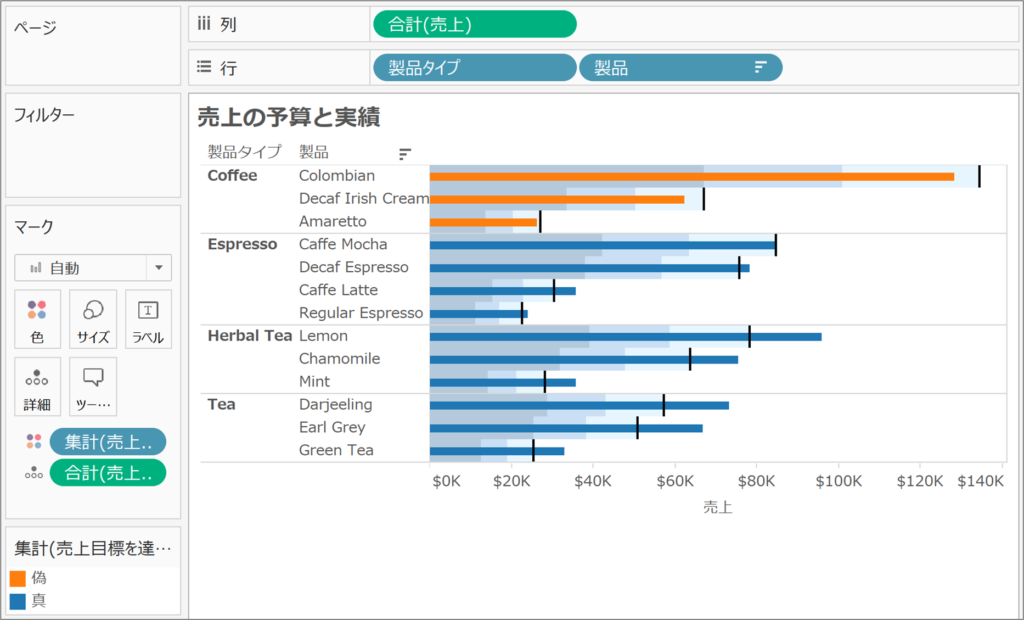
出典:Tableau標準「Bullet Graph Starter.twbx」
1.列に「売上」、行に「製品タイプ」「製品」をドラッグし、降順に並べ替えます。[メジャー]から「売上予算」を[マーク]カードの[詳細]にドラッグします。
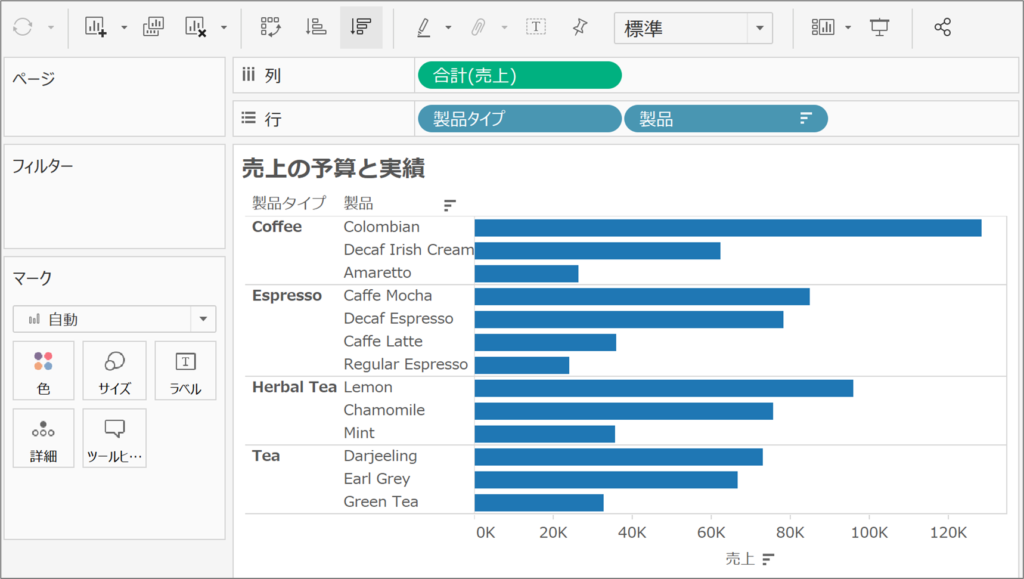
2.[売上]軸を右クリック > [リファレンスラインの追加]を選択し、下記のように設定します。
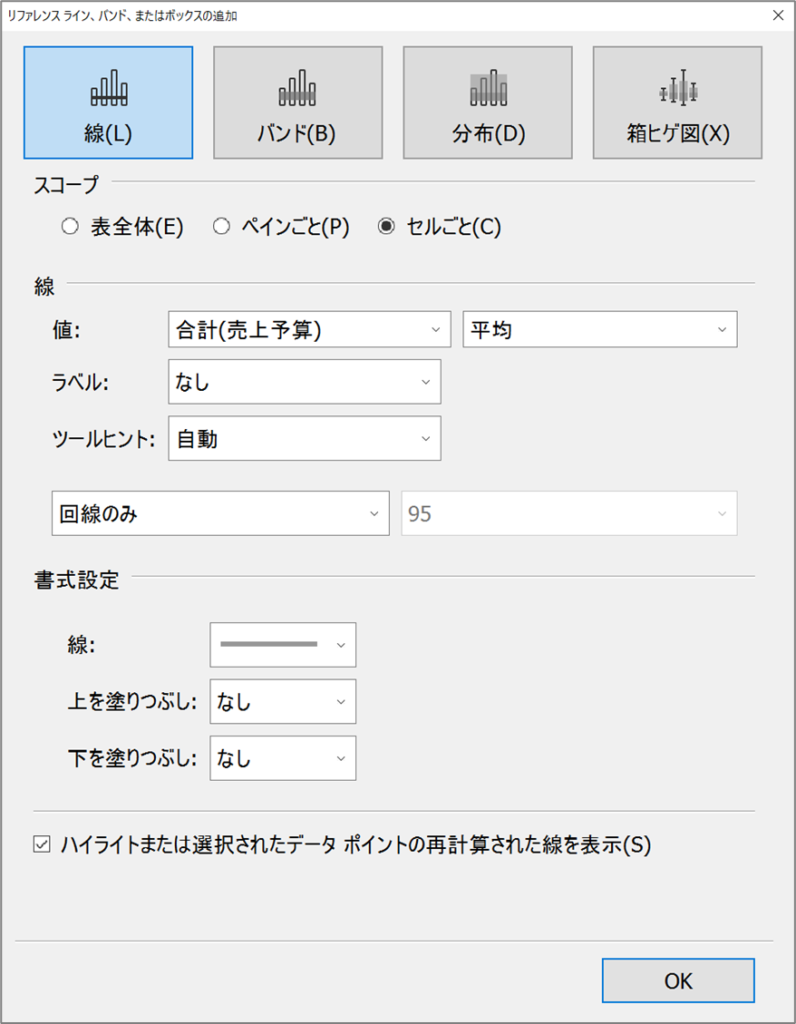
3.再度[売上]軸を右クリック > [リファレンスラインの追加]を選択し、下記のように設定します。
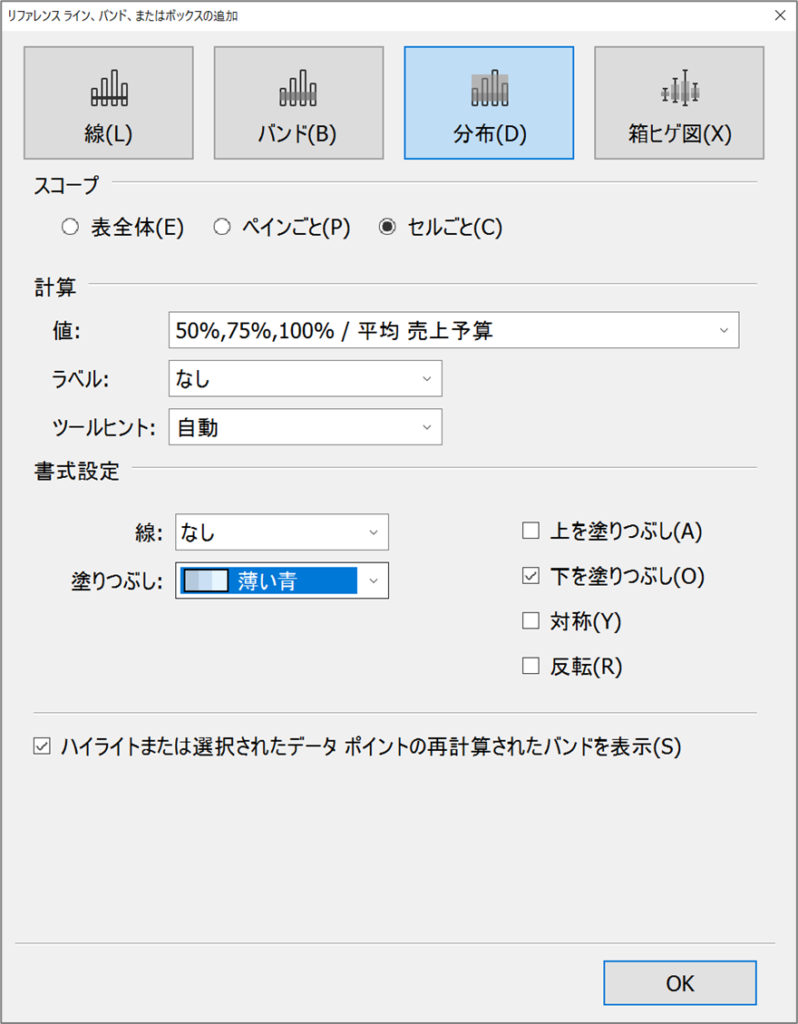
4.[マーク]カードの[サイズ]をクリックし、左方向にバーをドラッグしてバーを小さくすることで、背後の分布を見やすくします。
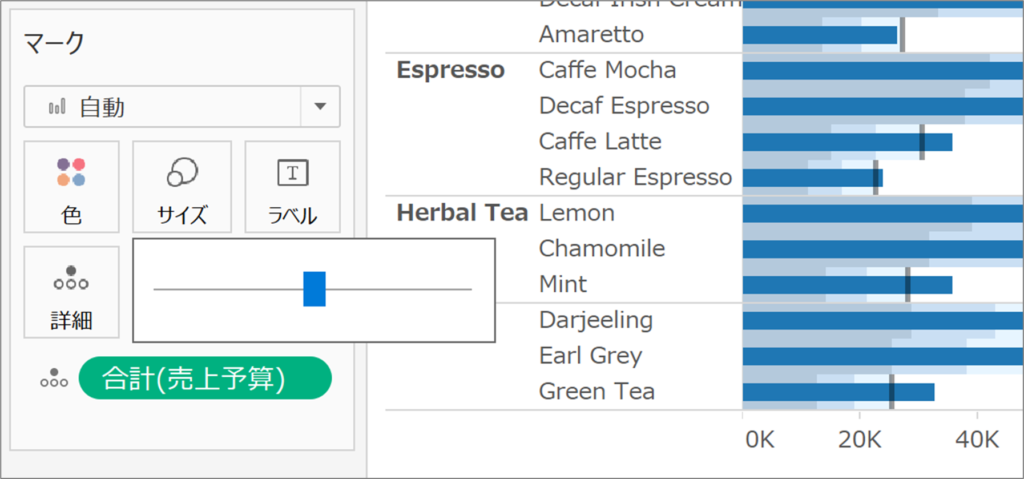
5.[メジャー]エリアの「売上」を右クリック > [作成] > [計算フィールド]をクリックし、下記のように記載し、[メジャー]から[売上割当達成]を[マーク]カードの「色」にドラッグします。
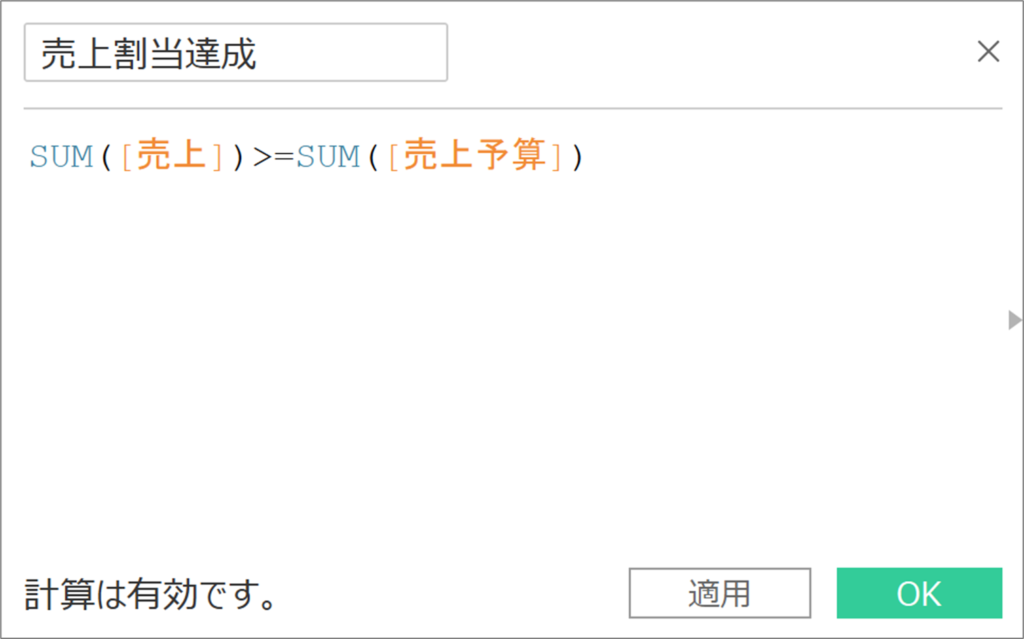
6.[マーク]カード > [色] > [色の編集]から、偽にオレンジ、真に青を設定します。
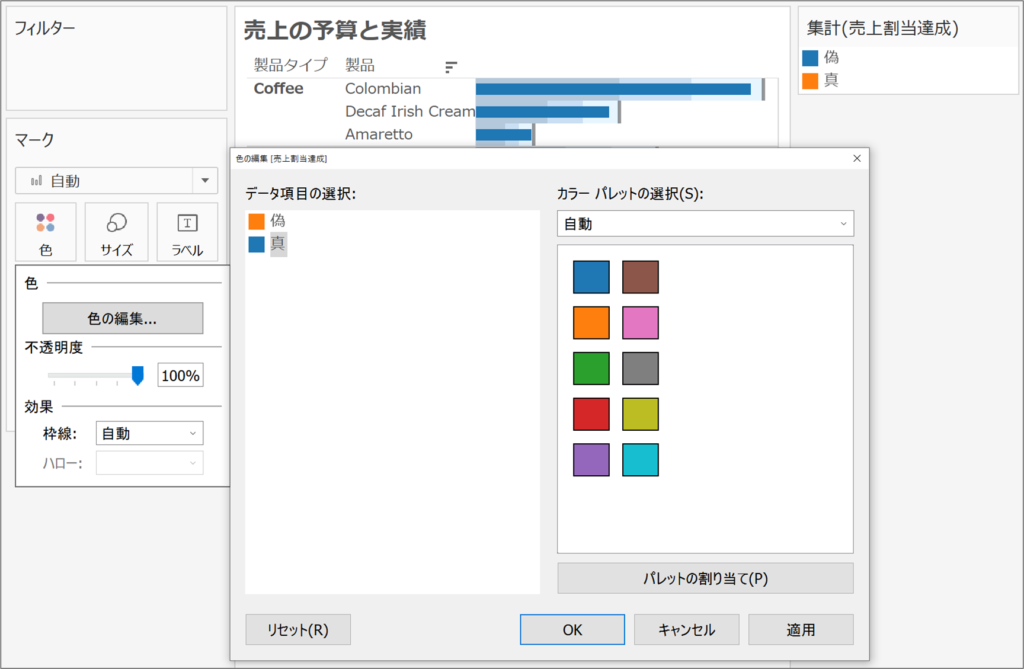
7.[売上]軸を右クリック > [書式設定] > [軸]タブ > [スケール] > 通貨を表示したい形式に設定して完成です。※画像は「通貨(カスタム)」、[小数点]が0、[単位]を[千(K)]に設定しています。
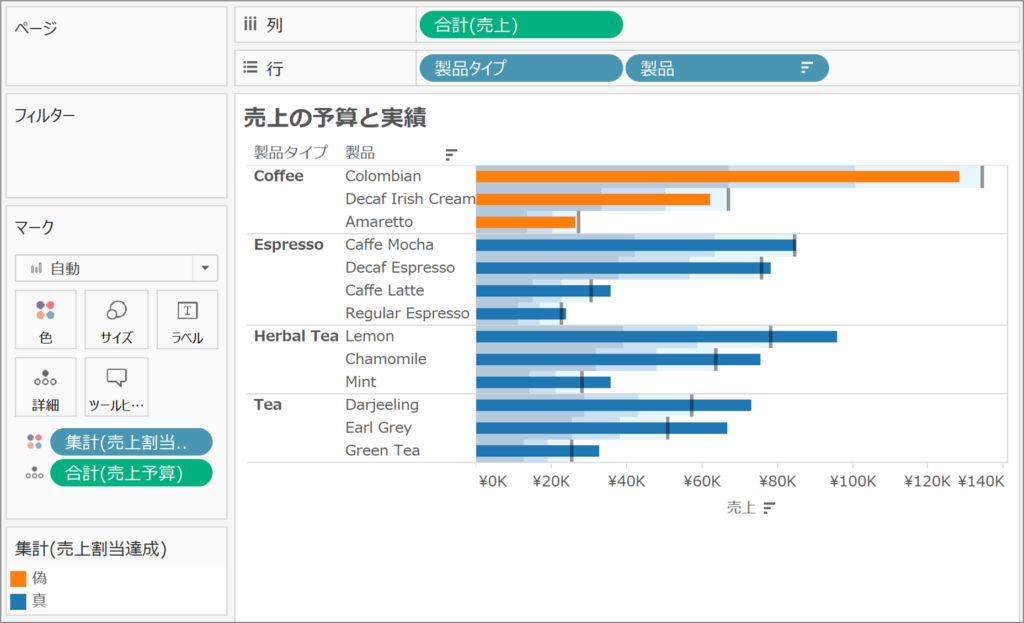
分布の網掛けから、Coffeeの全製品が売上目標の75%を達成していることが分かります。
DMP構築のご相談
お気軽にお問い合わせください